
Лекция по звукореж
.doc1.
Введение (или начальная подготовка)
1.1
Небольшое отступление
Эта статья
посвящена алгоритму обработки вокала,
записанного на микрофон при отсутствии
какой либо аппаратуры (микшеры, преампы
и прочее), за исключением звуковой карты
(как минимум Sound
Blaster
Live
5.1 либо Audigy
1/2). Необходимо иметь лишь набор плагинов
и нужный софт.
1.1 Софт
Здесь выбор
не велик. Я рекомендую ACID
Pro
4. Там можно и обработать и свести акапеллу
с минусом. ACID
выделяется удобным интерфейсом, лёгок
в освоении, для тех, кто впервые его
видит и отличается неплохим качеством
для домашней записи. Есть ещё программы
– аналоги. Это Vegas
Pro
той же фирмы (Sonic
Foundry),
но он менее удобен и, по идеи, предназначен
для другого. Cool
Edit
(Adobe
Audition)
– менее удобная программа, нежели ACID.
По качеству они равны, но сам процесс
записи, обработки и сведения в Audition’не
несколько усложнён, тем самым доставляет
неудобства. Что нам нужно ещё из софта?
А ничего! Записывать и обрабатывать
будем в ACID’e.
Но есть один нюанс: в Audition’не
есть очень хороший плагин удаления
шума, который нам потребуется, для
очистки шума из акапеллы, если таковой
имеется.
1.2 Плагины
1.2.1 Немного о
плагинах в целом
Для тех, кто не знает,
что такое плагин, (plugins
— по-буржуйски, если перевести дословно,
получится нечто вроде «подключи к»),
поясню: плагин — это модуль, который
подключается к какой либо программе (в
нашем случае к программе обработки
звука типа ACID,
Audition
и т.д.), в результате чего программа
приобретает некие дополнительные
функции (в нашем случае появляются
дополнительные аудио-эффекты). В
большинстве случаев плагины не могут
работать самостоятельно, а работают
только под управлением основной программы
(ее еще называют программа-хост) [цитата
с сайта www.music4sale.ru].
1.2.2
Что нам потребуется…
…а потребуются
нам следующие плагины:
- пакет плагинов
waves
4, а именно:
waves
Rcomp
waves
RDeesser
waves
ReQ
4 Bands
-
плагины от Sonic
Foundry,
а именно:
Graphic
EQ
Reverb
1.3
Микрофон
Я рекомендую Behringer
XM8500.
Стоит около тысячи рублей. Качество
приемлемое. 1.4 Звуковая карта
Повторю:
минимум Sound
Blaster
Live
5.1. Желательно Audigy
1 либо 2.
1.4.1 Драйвера для звуковой
карты.
Обязательно скачай и установи
kx-driver.
KX
был рожден из объективной потребности
расширить возможности использования
музыкантами kX-совместимых
звуковых плат под новыми операционными
системами, не поддерживающими старую
модель драйверов VxD.
Скачать его можно здесь:
http://download.kxproject.lugosoft.com/downloads/kxdrv3537-full.exe
+ хелп на русском:
http://download.kxproject.lugosoft.com/downloads/kxhelp_ru.chm
+ FAQ:
http://kxproject.lugosoft.com/faq.php?language=ru#Q23
2.
Подготовка к записи
2.1 Поза
Лучше
всего стоя. Мембрана раскрыта. Поток
голоса выходит стабильнее, чётче. Для
записи необходимо иметь напольную
стойку для микрофона. Главное что бы
микрофон был плотно закреплен и ни в
коем случае не болтался.
2.2 Устранение
лишних шумов
При записи в комнате, без
вокального бокса как на студиях, в
микрофон попадают звуки окружения.
Необходимо убрать их до минимума. Убрать
вообще не реально. Для этого нужно
сделать кабинку, которую сделать
впринципе реально. Для этого подойдёт
обычный шкаф и несколько одеял или
матрасов:
 Конечно,
это желательно, но необязательно. На
момент записи рекомендую отключить
телефоны находящиеся рядом. Также микро
лучше расположить вдали от окон (их
нужно закрыть, если конечно они открыты
:) и как можно дальше от системного блока,
который издаёт очень нехороший шум
(кулера там всякие). Ещё попроси, что бы
тебя не беспокоили во время записи, если
ты не один дома и соблюдали тишину.
2.3
Устранение ПЭ и БЭ
Эта проблема очень
серьёзна при домашней записи. Тут дело
в том, что воспроизведение человеком
некоторых согласных (в основном ПЭ и
БЭ) сопровождается неким выбросом
воздуха, который при попадании на микро
выдаёт косяк. Вообще микрофоны не любят
такое, поэтому надо создать некий фильтр.
Тут есть два способа: можно натянуть
ненужный не рваный носок на сам микрофон,
либо, второй способ, более лучший, нежели
предыдущий, взять капроновый чулок,
натянуть его на пяльца для вышивания и
с помощью проволоки прикрепить к микро
на расстоянии 5 сантиметров. Тут дело в
том, что тонкая капроновая сетка не
вызывает искажений звука, зато гасит
воздушный поток голоса. Называется это
чудо «плевалкой». Такой фильтр слегка
понижает общую громкость записи, и
подрезает некоторые частоты, но это
суть важно. Громкость можно прибавить
программно, и частоты выровнять
эквалайзером.
2.4 Последние штрихи
Дабы
избежать нехорошего эффекта комнатной
ревербации (резонанса стен), при записи
нужно стоять как можно ближе к микро,
но не вплотную. Если ты готов, можешь
начать запись…
3. Обработка
записанного
Итак, акапелла записана.
Нужно её обработать.
3.1 Для этого нужно
обратиться к плагинам.
3.1.1 Работа с
плагинами в ACID’e
Делай
всё как на картинке:
Конечно,
это желательно, но необязательно. На
момент записи рекомендую отключить
телефоны находящиеся рядом. Также микро
лучше расположить вдали от окон (их
нужно закрыть, если конечно они открыты
:) и как можно дальше от системного блока,
который издаёт очень нехороший шум
(кулера там всякие). Ещё попроси, что бы
тебя не беспокоили во время записи, если
ты не один дома и соблюдали тишину.
2.3
Устранение ПЭ и БЭ
Эта проблема очень
серьёзна при домашней записи. Тут дело
в том, что воспроизведение человеком
некоторых согласных (в основном ПЭ и
БЭ) сопровождается неким выбросом
воздуха, который при попадании на микро
выдаёт косяк. Вообще микрофоны не любят
такое, поэтому надо создать некий фильтр.
Тут есть два способа: можно натянуть
ненужный не рваный носок на сам микрофон,
либо, второй способ, более лучший, нежели
предыдущий, взять капроновый чулок,
натянуть его на пяльца для вышивания и
с помощью проволоки прикрепить к микро
на расстоянии 5 сантиметров. Тут дело в
том, что тонкая капроновая сетка не
вызывает искажений звука, зато гасит
воздушный поток голоса. Называется это
чудо «плевалкой». Такой фильтр слегка
понижает общую громкость записи, и
подрезает некоторые частоты, но это
суть важно. Громкость можно прибавить
программно, и частоты выровнять
эквалайзером.
2.4 Последние штрихи
Дабы
избежать нехорошего эффекта комнатной
ревербации (резонанса стен), при записи
нужно стоять как можно ближе к микро,
но не вплотную. Если ты готов, можешь
начать запись…
3. Обработка
записанного
Итак, акапелла записана.
Нужно её обработать.
3.1 Для этого нужно
обратиться к плагинам.
3.1.1 Работа с
плагинами в ACID’e
Делай
всё как на картинке:
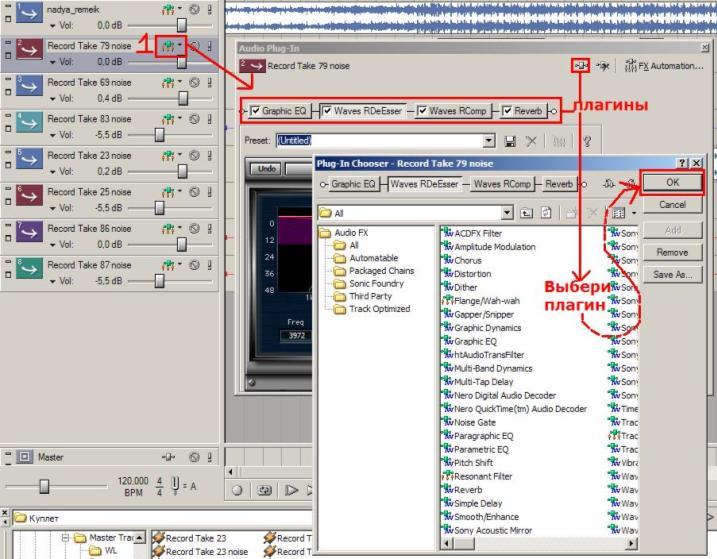 Думаю
тут всё понятно!
АЛГОРИТМ
Шаг 0.
Устранение шумов
Тут нам понадобиться
Adobe
Audition
либо Cool
Edit
(одно и тоже, просто компания Adobe
купила Cool
Edit
и дала ему новое название). Открой
акапеллу в Cool
Edit’e.
Найди там плагин в разделе effects
-> раздел noise
reduction
-> плагин noise
reduction…
Необходимо
взять 1,5-1,6 секунд шума и выделить этот
кусочек. Далее:
Думаю
тут всё понятно!
АЛГОРИТМ
Шаг 0.
Устранение шумов
Тут нам понадобиться
Adobe
Audition
либо Cool
Edit
(одно и тоже, просто компания Adobe
купила Cool
Edit
и дала ему новое название). Открой
акапеллу в Cool
Edit’e.
Найди там плагин в разделе effects
-> раздел noise
reduction
-> плагин noise
reduction…
Необходимо
взять 1,5-1,6 секунд шума и выделить этот
кусочек. Далее:
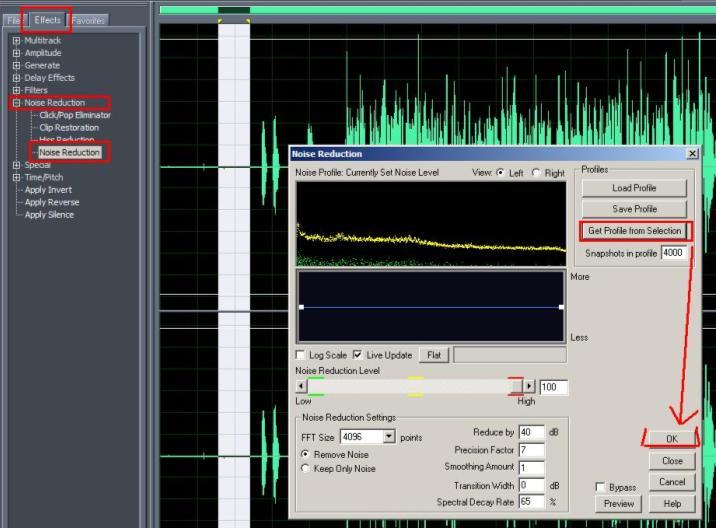 1.
Сделать профиль этого 1,5 секундного
шума (Get
Profile
from
Selection)
с параметрами:
Snapshots
in
profile
= 1024…4096 (в зависимости от мощности
компьютера).
FFT
Size
= 4096; Не рекомендую ставить максимальный
размер FFT,
так как это повлечет в результате
увеличение так называемого Hiss-шума
сигнале.
2. Теперь, отфильтрованную
фонограмму выделяем и уничтожаем шум
тем же Noise
Reduction
в Cool
Edit’е.
Параметры могут быть разными
(поэкспериментируй с кнопкой
Preview).
Precision
Factor
= 12 . Параметр определяет точность
вычислений;
Smoothing
Amount
= 0 (именно 0!). Параметр вносит допуск на
погрешность вычитания спектра шума из
спектра сигнала в дБ. Чем больше - тем
хуже;
Transition
Wide
= 6. Параметр подобен предыдущему, только
более гибко управляет процессом вычитания
спектра (тоже в дБ);
Noise
Reduction
Level
= 35…42 (при Transition
Wide
= 6). Параметр определяет уровень порога
удаляемого спектра шума. Наиболее
капризный параметр. Обратно зависит от
величины Transition
Wide.
Итак,
шум удалён. Продолжим. Вернёмся в ACID
(или останемся в Cool
Edit’e).
Шаг
1. Эквализация
Здесь всё очень сложно.
Если ты не знаешь что это, и прочитав
всю эту статью не понял что это и для
чего, то лучше пропусти этот шаг.
Эквалайзер используют для выравнивания
частоты акапеллы. Некоторые (тем более
некачественные дешёвые) микро выдают
на выходе звук с повышенным верхним,
средним либо нижним диапазоном частот.
При помощи эквалайзера нужно либо
срезать необходимую часть диапазона
либо добавить, т.е. происходит частотное
выравнивание. Рекомендую такие плагины
как Waves
ReQ
4 Bands
либо стандартный плагин от Sonic
Foundry
Graphic
EQ.
Главное внимательно прослушивать каждое
изменение, дабы избежать искажений
голоса. Также эквалайзер нужно применять
в том случае, если необходимо выделить
акапеллу из минуса, т.е. она слишком
сильно сливается с минусом (или некоторыми
его инструментами) и тут также нужно
либо срезать, либо добавить (обычно
срезать) некоторые частоты. Но обычно
эту проблему исправляют иным способ,
менее болезненным и более простым:
панорамирование инструментов, развод
инструментов по каналам (усиление
стерео-эффекта).
Эквализация иногда
применяется при устранении лёгкого
шума, например, от сети того компьютера.
Сеть (питание) шумит на частоте 50 Гц (и
умножается). Для устранения этого надо
убрать частоты 50 и 100 Гц при помощи
параметрического эквалайзера, ширина
полосы которого достаточно узка. Тогда
это не повлияет заметно на общий звук,
но устранит шумы сети. Графический
эквалайзер (треть октавы) тоже применим
в этой ситуации, но остальными типами
эквалайзеров лучше для этого не
пользоваться, так как они имеют слишком
широкую (зону влияния) и регулировка
может серьезно изменить звучание
голоса.
Шаг 2. Устранение шепелявости
Если
таковая имеется, то нужно воспользоваться
плагином RDeesser
от Waves.
Плагин работает предельно просто:
1.
Сделать профиль этого 1,5 секундного
шума (Get
Profile
from
Selection)
с параметрами:
Snapshots
in
profile
= 1024…4096 (в зависимости от мощности
компьютера).
FFT
Size
= 4096; Не рекомендую ставить максимальный
размер FFT,
так как это повлечет в результате
увеличение так называемого Hiss-шума
сигнале.
2. Теперь, отфильтрованную
фонограмму выделяем и уничтожаем шум
тем же Noise
Reduction
в Cool
Edit’е.
Параметры могут быть разными
(поэкспериментируй с кнопкой
Preview).
Precision
Factor
= 12 . Параметр определяет точность
вычислений;
Smoothing
Amount
= 0 (именно 0!). Параметр вносит допуск на
погрешность вычитания спектра шума из
спектра сигнала в дБ. Чем больше - тем
хуже;
Transition
Wide
= 6. Параметр подобен предыдущему, только
более гибко управляет процессом вычитания
спектра (тоже в дБ);
Noise
Reduction
Level
= 35…42 (при Transition
Wide
= 6). Параметр определяет уровень порога
удаляемого спектра шума. Наиболее
капризный параметр. Обратно зависит от
величины Transition
Wide.
Итак,
шум удалён. Продолжим. Вернёмся в ACID
(или останемся в Cool
Edit’e).
Шаг
1. Эквализация
Здесь всё очень сложно.
Если ты не знаешь что это, и прочитав
всю эту статью не понял что это и для
чего, то лучше пропусти этот шаг.
Эквалайзер используют для выравнивания
частоты акапеллы. Некоторые (тем более
некачественные дешёвые) микро выдают
на выходе звук с повышенным верхним,
средним либо нижним диапазоном частот.
При помощи эквалайзера нужно либо
срезать необходимую часть диапазона
либо добавить, т.е. происходит частотное
выравнивание. Рекомендую такие плагины
как Waves
ReQ
4 Bands
либо стандартный плагин от Sonic
Foundry
Graphic
EQ.
Главное внимательно прослушивать каждое
изменение, дабы избежать искажений
голоса. Также эквалайзер нужно применять
в том случае, если необходимо выделить
акапеллу из минуса, т.е. она слишком
сильно сливается с минусом (или некоторыми
его инструментами) и тут также нужно
либо срезать, либо добавить (обычно
срезать) некоторые частоты. Но обычно
эту проблему исправляют иным способ,
менее болезненным и более простым:
панорамирование инструментов, развод
инструментов по каналам (усиление
стерео-эффекта).
Эквализация иногда
применяется при устранении лёгкого
шума, например, от сети того компьютера.
Сеть (питание) шумит на частоте 50 Гц (и
умножается). Для устранения этого надо
убрать частоты 50 и 100 Гц при помощи
параметрического эквалайзера, ширина
полосы которого достаточно узка. Тогда
это не повлияет заметно на общий звук,
но устранит шумы сети. Графический
эквалайзер (треть октавы) тоже применим
в этой ситуации, но остальными типами
эквалайзеров лучше для этого не
пользоваться, так как они имеют слишком
широкую (зону влияния) и регулировка
может серьезно изменить звучание
голоса.
Шаг 2. Устранение шепелявости
Если
таковая имеется, то нужно воспользоваться
плагином RDeesser
от Waves.
Плагин работает предельно просто:
 Крути
два ползунка: Range
(область давления) и Thresh
(сила «деессерезации»), добиваясь нужного
эффекта. Рекомендую просмотреть готовые
прессеты и выбрать наиболее подходящий.
Затем от него уже настроить на максимальный
эффект. Также возможно свести проблему
к минимуму путем небольшого изменения
положения микрофона относительно рта
вокалиста (чуть выше, ниже, справа или
слева).
Шаг 3. Компрессия
Компрессор
— это плагин, позволяющий сгладить
динамический диапазон сигнала. Нужен
он обязательно! Если первые два шага
зависят от ситуации, то компрессия
главное и неотъемлемое звено алгоритма.
Компрессия сглаживает плавание громкости
голоса, выравнивая его по одному уровню.
Я рекомендую использовать Waves
Rcomp:
Крути
два ползунка: Range
(область давления) и Thresh
(сила «деессерезации»), добиваясь нужного
эффекта. Рекомендую просмотреть готовые
прессеты и выбрать наиболее подходящий.
Затем от него уже настроить на максимальный
эффект. Также возможно свести проблему
к минимуму путем небольшого изменения
положения микрофона относительно рта
вокалиста (чуть выше, ниже, справа или
слева).
Шаг 3. Компрессия
Компрессор
— это плагин, позволяющий сгладить
динамический диапазон сигнала. Нужен
он обязательно! Если первые два шага
зависят от ситуации, то компрессия
главное и неотъемлемое звено алгоритма.
Компрессия сглаживает плавание громкости
голоса, выравнивая его по одному уровню.
Я рекомендую использовать Waves
Rcomp:
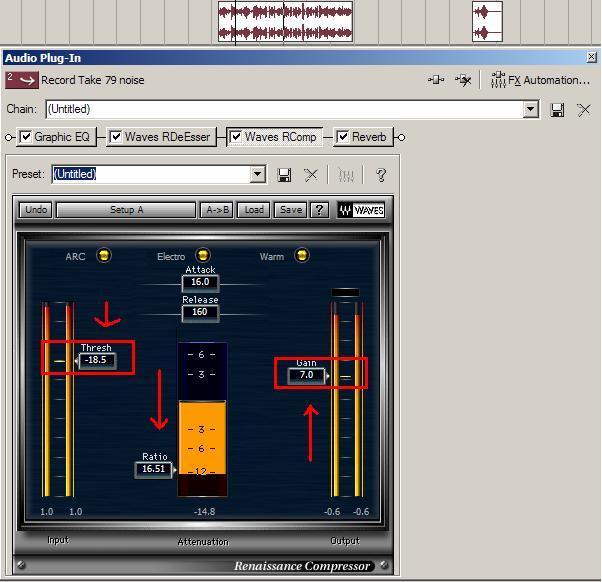 Начинай
с изменение самой компрессии – Thresh.
С увеличением компрессии (Thresh)
уменьшается громкость (gain).
Поднимай ползунок Gain
(громкость). При этом регулируй степень
компрессии (Ratio).
Настройки Attack
(сила возрастания амплитуды колебания)
и Release
(задержка) можешь настроить сам, а можешь
выбрать готовый прессет vocal
и от него настроить как надо.
Шаг 4.
Ревербация
Реверберация - по сути -
многократная задержка. Звук после своего
рождения путешествует по стенам комнаты
в темпе улитки - около 770 миль в час. Он
отражается от стен, пола и потолка и
возвращается к нам как сотни маленьких
задержек. Все эти задержанные звуки
собираются вместе, что бы дать нам тот
звук, который мы называем реверберацией.
Вокал обычно записывают “сухим”,
поэтому, чтобы создать впечатление о
пространстве, при обработки акапеллы
необходимо добавить некоторое количество
реверберации. Однако, если на то нет
особых причин, не следует делать слишком
много реверберации: Ревербация размачивает
слова, делая их пространными и невнятными,
поэтому эффект ревёрба следует накладывать
осторожно и «по-чуть-чуть». Я рекомендую
плагин Reverb,
стандартный плагин от Sonic
Foundry:
Начинай
с изменение самой компрессии – Thresh.
С увеличением компрессии (Thresh)
уменьшается громкость (gain).
Поднимай ползунок Gain
(громкость). При этом регулируй степень
компрессии (Ratio).
Настройки Attack
(сила возрастания амплитуды колебания)
и Release
(задержка) можешь настроить сам, а можешь
выбрать готовый прессет vocal
и от него настроить как надо.
Шаг 4.
Ревербация
Реверберация - по сути -
многократная задержка. Звук после своего
рождения путешествует по стенам комнаты
в темпе улитки - около 770 миль в час. Он
отражается от стен, пола и потолка и
возвращается к нам как сотни маленьких
задержек. Все эти задержанные звуки
собираются вместе, что бы дать нам тот
звук, который мы называем реверберацией.
Вокал обычно записывают “сухим”,
поэтому, чтобы создать впечатление о
пространстве, при обработки акапеллы
необходимо добавить некоторое количество
реверберации. Однако, если на то нет
особых причин, не следует делать слишком
много реверберации: Ревербация размачивает
слова, делая их пространными и невнятными,
поэтому эффект ревёрба следует накладывать
осторожно и «по-чуть-чуть». Я рекомендую
плагин Reverb,
стандартный плагин от Sonic
Foundry:
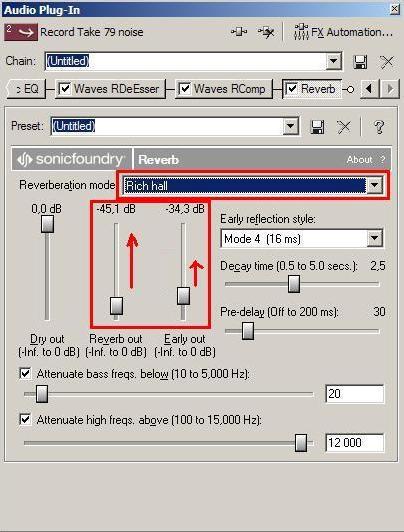 Слегка
добавь Reverb
Out.
Это придаст голосу резкий стерео-эффект.
Он должен быть практически незаметным,
поэтому добавь его немного. Также увеличь
Early
out
– эффект самой ревербации. Тут можешь
поставить немного больше чем Reverb
Out.
Для изменения типа ревербации смени
Early
reflection
style.
Ревербация может быть разной (в зависимости
от помещения – комната, коридор, зал,
площадка). Экспериментируй, но не
переборщи.
4. Завершение
4.1 Почему
удобно обрабатывать вокал в ACID’e?
Обработка
в ACID’e
носит динамический характер. В режиме
реального времени можно наложить тот
или иной эффект, в любой последовательности,
при этом в самом процессе можно
включать/выключать отдельные эффекты,
менять их порядок, удалять:
Слегка
добавь Reverb
Out.
Это придаст голосу резкий стерео-эффект.
Он должен быть практически незаметным,
поэтому добавь его немного. Также увеличь
Early
out
– эффект самой ревербации. Тут можешь
поставить немного больше чем Reverb
Out.
Для изменения типа ревербации смени
Early
reflection
style.
Ревербация может быть разной (в зависимости
от помещения – комната, коридор, зал,
площадка). Экспериментируй, но не
переборщи.
4. Завершение
4.1 Почему
удобно обрабатывать вокал в ACID’e?
Обработка
в ACID’e
носит динамический характер. В режиме
реального времени можно наложить тот
или иной эффект, в любой последовательности,
при этом в самом процессе можно
включать/выключать отдельные эффекты,
менять их порядок, удалять:
 Прежде
чем закончить обработку послушай как
звучит каждый эффект в отдельности, нет
ли каких либо косяков, которые скрывают
другие эффекты.
Статья была наглым
образом сворована с сайта www.rurap.ru.
Да простят меня админы :))) СВЕДЕНИЕ
МИНУСА С АКАПЕЛЛОЙ
1. Введение
1.1
Для чего это нужно?
Сведение минуса и
акапеллы необходимо для положительного
восприятия слушателем. Важность этого
сведения велика. Бывает так: минус
качественный, вокал тоже, сведение
никакое. Слушаешь, либо не слышишь текст,
приходиться напрягаться, чтобы разобрать
слова, либо слишком громко поставлен
вокал, что тоже напрягает. Уже прослушивание
такого трэка происходит некомфортно.
Для того, что бы слушатель получил
положительные эмоции от прослушивания,
необходимо правильно произвести сведение
минуса с акапеллой.
1.2 Что для этого
нужно?
Эта статья написана для новичков,
неопытных в этом деле людей. Поэтому и
софт, необходимый для сведения, мы будем
использовать самый простой и доступный.
Я думаю, каждый знаком с программным
продуктом под названием ACID
Pro
4 фирмы Sonic
Foundry:
Данная
программа очень удобна, помимо
сэмплирования, для сведения и обработки,
как вокала, так и минуса.. Нам потребуется
пакет плагинов Waves
1.3
Смысл этого самого сведения
Смысл
заключается в том, чтобы максимально
влить голос в минус, так чтобы при этом
минус звучал, как и обычно, а голос был
погружен в минус, но слышен как бы
отдельно от общего звучания минуса, то
есть, слышен чётко, но не превышая
громкости минуса. В принципе здесь всё
предельно просто. Секрет успешного
сведения акапеллы и минуса изначально
зависит от правильной обработки и
сведения инструментов минуса и обработки
самой акапеллы...
2. Сведение
2.1
Подготовка к сведению
Имеется минус.
Если он имеется в исходниках, т.е. его
можно открыть в той программе, в которой
он был создан, то это лучше, нежели минус
просто в wave-файле.
Имеется (или имеются) акапелла(ы). Мы
рассмотрим на примере одной акапеллы.
2.2 Подготовка минуса
2.2.1 Если
минус есть в исходниках, то желательно
проделать с ним следующие операции:
-
Ударные: Тарелки (hats)
лучше всего развести немного стерео (к
примеру, Fruity
Stereo
Enhancer,
если минус делался в FL
Studio):
Прежде
чем закончить обработку послушай как
звучит каждый эффект в отдельности, нет
ли каких либо косяков, которые скрывают
другие эффекты.
Статья была наглым
образом сворована с сайта www.rurap.ru.
Да простят меня админы :))) СВЕДЕНИЕ
МИНУСА С АКАПЕЛЛОЙ
1. Введение
1.1
Для чего это нужно?
Сведение минуса и
акапеллы необходимо для положительного
восприятия слушателем. Важность этого
сведения велика. Бывает так: минус
качественный, вокал тоже, сведение
никакое. Слушаешь, либо не слышишь текст,
приходиться напрягаться, чтобы разобрать
слова, либо слишком громко поставлен
вокал, что тоже напрягает. Уже прослушивание
такого трэка происходит некомфортно.
Для того, что бы слушатель получил
положительные эмоции от прослушивания,
необходимо правильно произвести сведение
минуса с акапеллой.
1.2 Что для этого
нужно?
Эта статья написана для новичков,
неопытных в этом деле людей. Поэтому и
софт, необходимый для сведения, мы будем
использовать самый простой и доступный.
Я думаю, каждый знаком с программным
продуктом под названием ACID
Pro
4 фирмы Sonic
Foundry:
Данная
программа очень удобна, помимо
сэмплирования, для сведения и обработки,
как вокала, так и минуса.. Нам потребуется
пакет плагинов Waves
1.3
Смысл этого самого сведения
Смысл
заключается в том, чтобы максимально
влить голос в минус, так чтобы при этом
минус звучал, как и обычно, а голос был
погружен в минус, но слышен как бы
отдельно от общего звучания минуса, то
есть, слышен чётко, но не превышая
громкости минуса. В принципе здесь всё
предельно просто. Секрет успешного
сведения акапеллы и минуса изначально
зависит от правильной обработки и
сведения инструментов минуса и обработки
самой акапеллы...
2. Сведение
2.1
Подготовка к сведению
Имеется минус.
Если он имеется в исходниках, т.е. его
можно открыть в той программе, в которой
он был создан, то это лучше, нежели минус
просто в wave-файле.
Имеется (или имеются) акапелла(ы). Мы
рассмотрим на примере одной акапеллы.
2.2 Подготовка минуса
2.2.1 Если
минус есть в исходниках, то желательно
проделать с ним следующие операции:
-
Ударные: Тарелки (hats)
лучше всего развести немного стерео (к
примеру, Fruity
Stereo
Enhancer,
если минус делался в FL
Studio):
 -
Инструменты (пианино, гитары и прочее):
хорошая компрессия, можно немного
развести стерео, так же как и тарелки;
-
Мастер (обработка минуса в целом): тут
лучше всего использовать Waves
S1-Imager
(плагин пакета Waves):
-
Инструменты (пианино, гитары и прочее):
хорошая компрессия, можно немного
развести стерео, так же как и тарелки;
-
Мастер (обработка минуса в целом): тут
лучше всего использовать Waves
S1-Imager
(плагин пакета Waves):
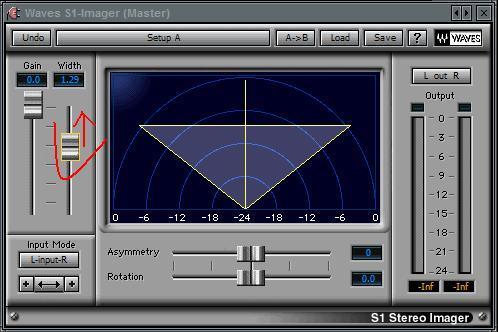
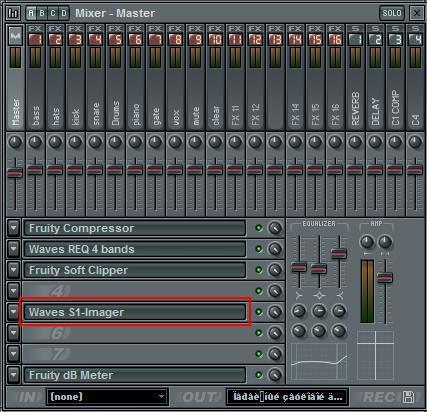 2.2.2
Если минуса нет в исходниках, то можно
в ACID’e
обработать его плагином Waves
S1-Imager
и, желательно, в WaveLab’e
сделать нормализацию (выровнять громкость
минуса до 0db):
2.2.2
Если минуса нет в исходниках, то можно
в ACID’e
обработать его плагином Waves
S1-Imager
и, желательно, в WaveLab’e
сделать нормализацию (выровнять громкость
минуса до 0db):
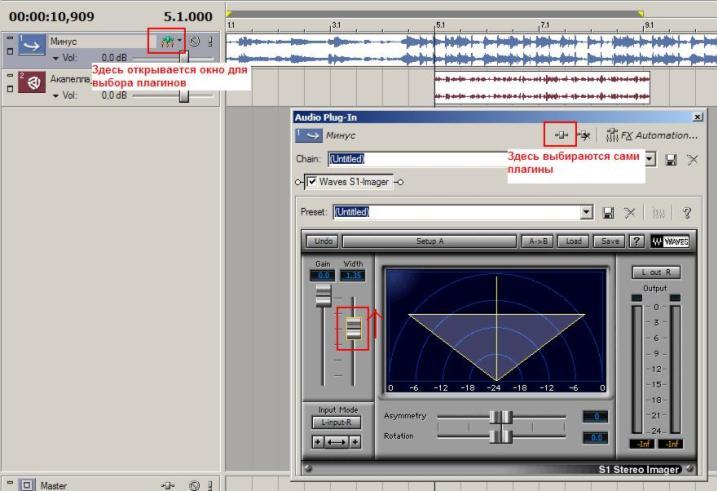 2.3
Подготовка акапеллы:
Для наиболее
качественного сведения необходимо,
чтобы акапелла была МОНО. Из СТЕРЕО в
МОНО её можно перевести при помощи
программы WaveLab.
Но это для нас не важно, потому что мы
делаем самое простое сведение, имея
ввиду что акапелла записана на обычный
микро, и МОНО или СТЕРЕО здесь значения
сильного не имеют;
2.3.1 Порядок обработки
акапеллы (кратко, если акапелла не
обработана):
{подробнее об обработке
акапеллы читайте в статье «Алгоритм
обработки акапеллы»}
- Эквалайзер
(Sonic
Foundry
Graphic
EQ,
Waves
EQBand);
-
Компрессия (Waves
RComp,
Waves
C1
Comp,
Waves
RVox);
-
Деессер (Waves
RDeesser)
– если ярко выражены звуки «З» и «С»;
-
Немного ревербации (Sonic
Foundry
Reverb);
2.4
Настройка громкости:
Громкость
регулируется двумя способами:
-
Компрессором:
Thresh
- Компрессия
Gain
- Громкость
Ratio
– Степень компрессии (величина)
Attack
- Сила
Release
- Задержка
2.3
Подготовка акапеллы:
Для наиболее
качественного сведения необходимо,
чтобы акапелла была МОНО. Из СТЕРЕО в
МОНО её можно перевести при помощи
программы WaveLab.
Но это для нас не важно, потому что мы
делаем самое простое сведение, имея
ввиду что акапелла записана на обычный
микро, и МОНО или СТЕРЕО здесь значения
сильного не имеют;
2.3.1 Порядок обработки
акапеллы (кратко, если акапелла не
обработана):
{подробнее об обработке
акапеллы читайте в статье «Алгоритм
обработки акапеллы»}
- Эквалайзер
(Sonic
Foundry
Graphic
EQ,
Waves
EQBand);
-
Компрессия (Waves
RComp,
Waves
C1
Comp,
Waves
RVox);
-
Деессер (Waves
RDeesser)
– если ярко выражены звуки «З» и «С»;
-
Немного ревербации (Sonic
Foundry
Reverb);
2.4
Настройка громкости:
Громкость
регулируется двумя способами:
-
Компрессором:
Thresh
- Компрессия
Gain
- Громкость
Ratio
– Степень компрессии (величина)
Attack
- Сила
Release
- Задержка
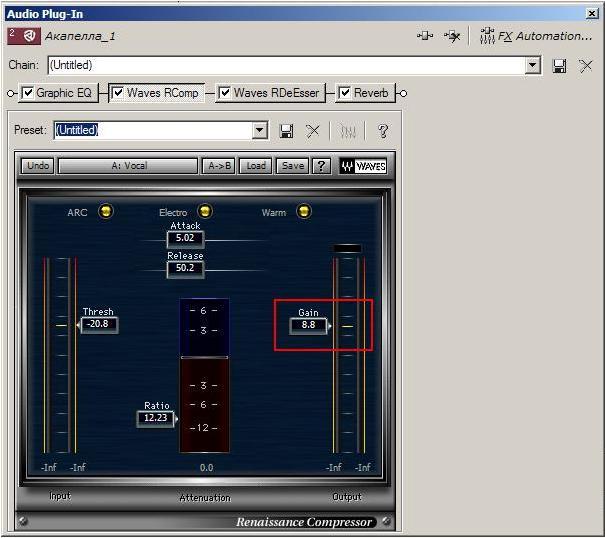 -
Программно:
Vol
- Громкость
-
Программно:
Vol
- Громкость
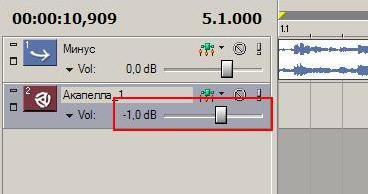 Громкость
необходимо настроить так, что бы акапелла
не выделялась из общей массы минуса, но
была слышна максимально чётко. Если при
нормальной слышимости громкость велика,
можно увеличить компрессию голоса. При
этом громкость акапеллы уменьшится, а
слышимость практически не изменится.
Если же наоборот, громкость мала, то
можно программно увеличить громкость,
при этом если же акапелла будет выделятся
из общей массы минуса, то необходимо
увеличить компрессию. Если ты используешь
плагин Waves
RComp,
то рекомендую выбрать готовый пресет
Vocal.
В нём уже настроены степень компрессии,
задержка и сила. Тебе нужно будет лишь
отрегулировать саму компрессию и
громкость.
2.5 Выравнивание
громкости:
Для этого необходимо
«кликнуть» правой кнопкой мыши по
акапелле и выбрать Insert/Remove
Envelope
-> volume.
На акапелле появится синяя полоска,
которую мы и будет сейчас регулировать.
Двойным
щелчком на ней можно создать точку,
которую можно двигать вверх/вниз, тем
самым, увеличивая/уменьшая громкость
акапеллы на определённом интервале.
Прослушай минус с акапеллой несколько
раз и определи, если места, где акапелла
меняет громкость, становится либо тише,
либо громче. Это необходимо делать из-за
того, что когда записываешь акапеллу
бывают моменты, когда громкость голоса
меняется, и это необходимо исправить
таким вот путём. Итак, ты определил все
«косяки» твоей записи. Теперь исправь
их, как я тебе сказал.
Громкость
необходимо настроить так, что бы акапелла
не выделялась из общей массы минуса, но
была слышна максимально чётко. Если при
нормальной слышимости громкость велика,
можно увеличить компрессию голоса. При
этом громкость акапеллы уменьшится, а
слышимость практически не изменится.
Если же наоборот, громкость мала, то
можно программно увеличить громкость,
при этом если же акапелла будет выделятся
из общей массы минуса, то необходимо
увеличить компрессию. Если ты используешь
плагин Waves
RComp,
то рекомендую выбрать готовый пресет
Vocal.
В нём уже настроены степень компрессии,
задержка и сила. Тебе нужно будет лишь
отрегулировать саму компрессию и
громкость.
2.5 Выравнивание
громкости:
Для этого необходимо
«кликнуть» правой кнопкой мыши по
акапелле и выбрать Insert/Remove
Envelope
-> volume.
На акапелле появится синяя полоска,
которую мы и будет сейчас регулировать.
Двойным
щелчком на ней можно создать точку,
которую можно двигать вверх/вниз, тем
самым, увеличивая/уменьшая громкость
акапеллы на определённом интервале.
Прослушай минус с акапеллой несколько
раз и определи, если места, где акапелла
меняет громкость, становится либо тише,
либо громче. Это необходимо делать из-за
того, что когда записываешь акапеллу
бывают моменты, когда громкость голоса
меняется, и это необходимо исправить
таким вот путём. Итак, ты определил все
«косяки» твоей записи. Теперь исправь
их, как я тебе сказал.
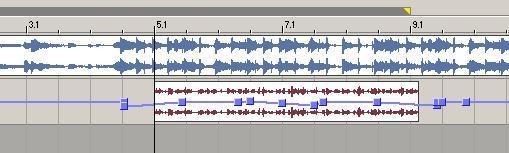 Переходы
делай плавными, чтобы не было резких
скачков громкости.
2.6 Объёмное
звучание:
Оно достигается следующим
образом:
- Добавь плагин Multi-Tab
Delay
(стандартный плагин Sonic
Foundry)
так, как показано на картинке:
Переходы
делай плавными, чтобы не было резких
скачков громкости.
2.6 Объёмное
звучание:
Оно достигается следующим
образом:
- Добавь плагин Multi-Tab
Delay
(стандартный плагин Sonic
Foundry)
так, как показано на картинке:
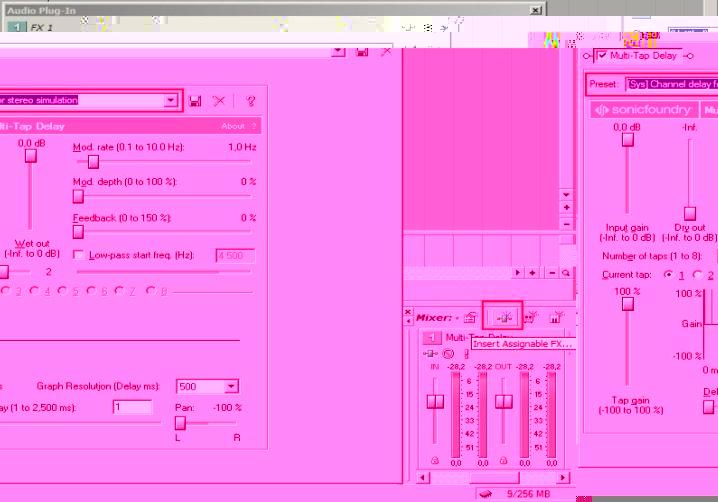 -
Выбери в нём пресет Channel
delay
for
stereo
emulation;
-
Этот плагин использую на акапеллу
следующим образом:
-
Выбери в нём пресет Channel
delay
for
stereo
emulation;
-
Этот плагин использую на акапеллу
следующим образом:
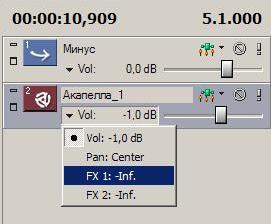 -
Кликни по кнопке, где написано Vol:
-1.0db
(громкость дорожки). Выпадет меню. В нём
выбери пункт FX
1: -Inf.
Далее регулируй громкость действия
плагина. Крути ползунок в пределах до
-15db.
Больше тебе вряд ли понадобится. После
каждого изменения прослушивай то, что
получилось. Если звучит нормально, и
акапелла не перебивает минус, то добавь
ещё не много, если вдруг ты понял что
уже много стереоэффекта, то возвращайся
на последний рабочий вариант;
-
Кликни по кнопке, где написано Vol:
-1.0db
(громкость дорожки). Выпадет меню. В нём
выбери пункт FX
1: -Inf.
Далее регулируй громкость действия
плагина. Крути ползунок в пределах до
-15db.
Больше тебе вряд ли понадобится. После
каждого изменения прослушивай то, что
получилось. Если звучит нормально, и
акапелла не перебивает минус, то добавь
ещё не много, если вдруг ты понял что
уже много стереоэффекта, то возвращайся
на последний рабочий вариант;
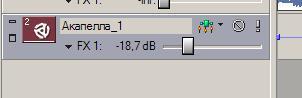 3.
Завершение сведения
После всей
проделанной нами работы необходимо
прослушать то, что получилось. Сохрани
в Wav
всё что сделал (file
-> Render
As…)
и прослушай, к примеру, в winampe.
Если всё нормально и тебя удовлетворило,
всё что ты сделал, то значит на этом
сведение заканчивается. Если же наоборот,
тебе что-то не понравилось, то возвращайся
в ACID
и читай статью заново, проделывая всё
что описал с начала и до конца. Быть
может сначала многое не будет получаться,
но опыт приходит со временем. Больше
практики.
3.
Завершение сведения
После всей
проделанной нами работы необходимо
прослушать то, что получилось. Сохрани
в Wav
всё что сделал (file
-> Render
As…)
и прослушай, к примеру, в winampe.
Если всё нормально и тебя удовлетворило,
всё что ты сделал, то значит на этом
сведение заканчивается. Если же наоборот,
тебе что-то не понравилось, то возвращайся
в ACID
и читай статью заново, проделывая всё
что описал с начала и до конца. Быть
может сначала многое не будет получаться,
но опыт приходит со временем. Больше
практики.
